版权声明:本文为博主原创文章,未经博主允许不得转载。 https://blog.csdn.net/u014454538/article/details/88089680
1. 准备工作
- 配置IDEA的maven信息,参考链接:IntelliJ IDEA配置maven
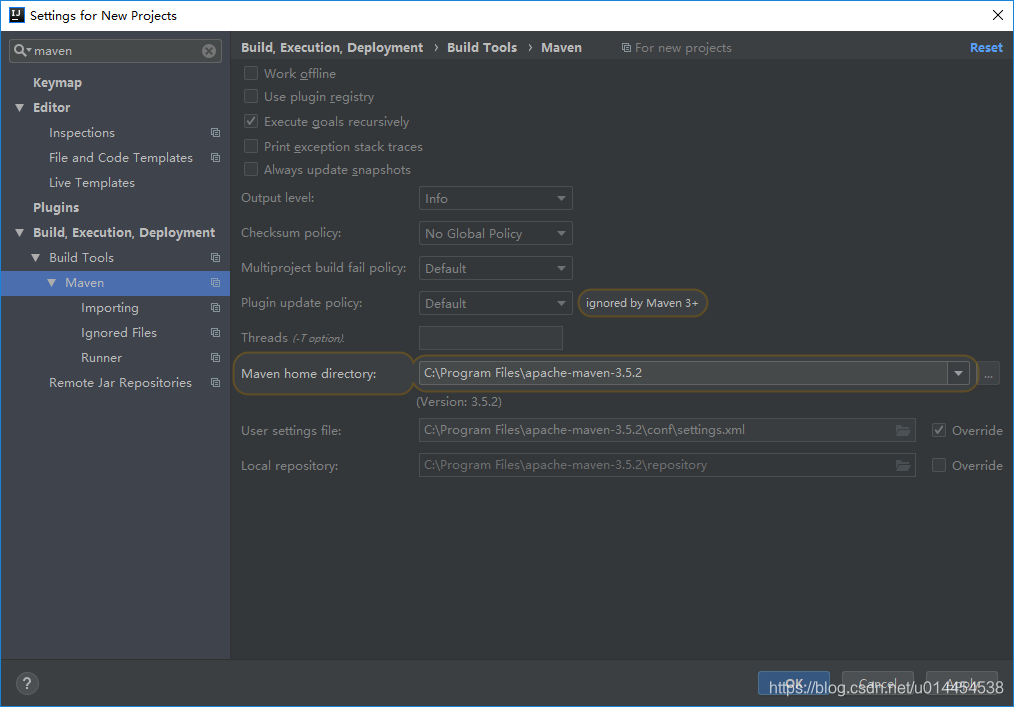
2. 创建maven项目
-
打开IDEA,选择
Create New Project或者通过菜单File->New->Project开始创建maven项目。 -
选择
Maven,然后选择Maven项目模板maven-archetype-quickstart。
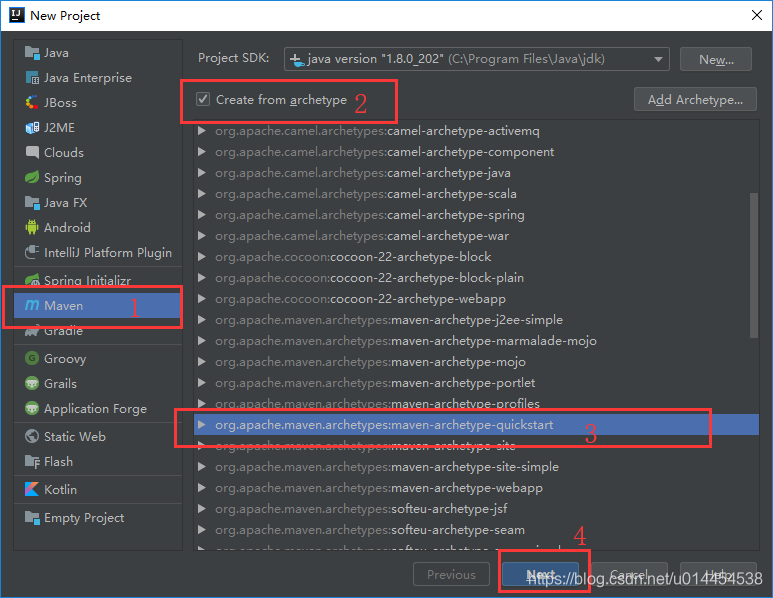
-
配置项目的maven坐标信息。其中
GroupID是项目组织唯一的标识符,实际对应JAVA的包的结构,是main目录里java的目录结构 。ArtifactId就是项目名。
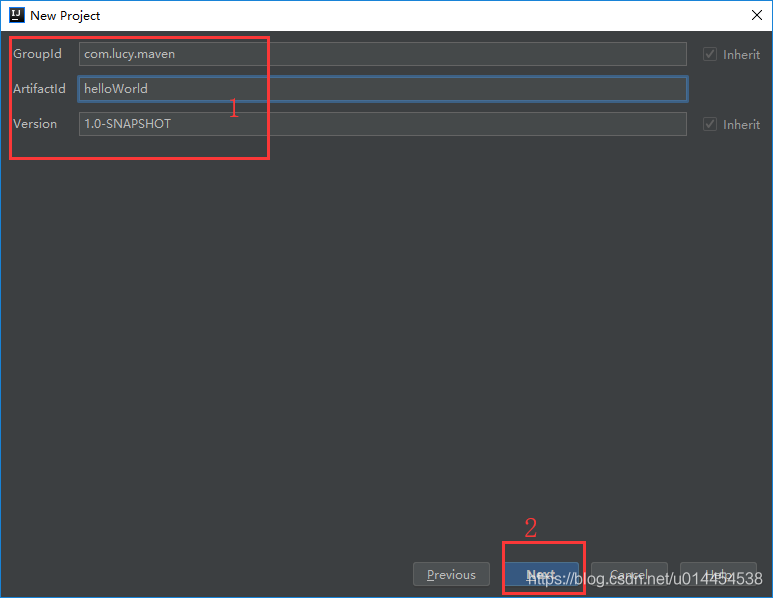
-
选择Maven配置、仓库等。在上文已经配置过,保留默认即可。如果没有配置过,参考maven(2)—— win10安装maven后的相关配置。点击
next在新出现的对话框中会出现Finish,点击Finish完成项目创建。
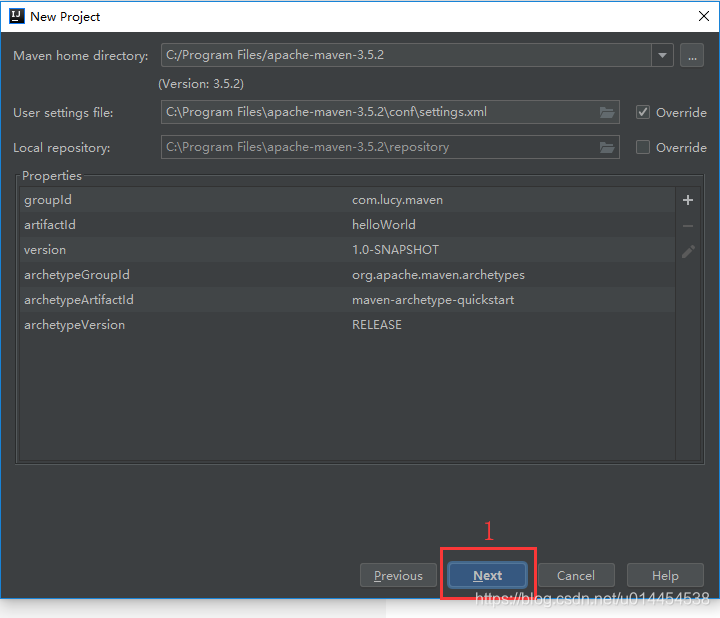
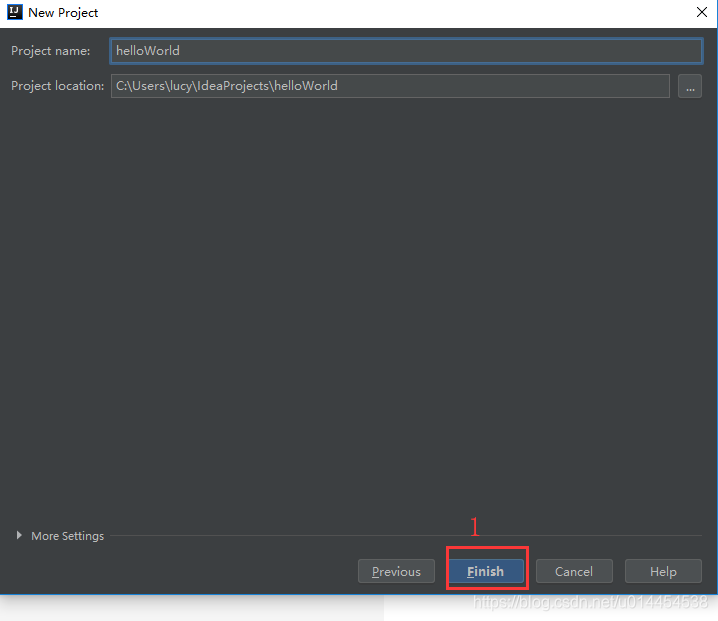
-
创建完成后,打开
pom.xml文件,显示内容如下:
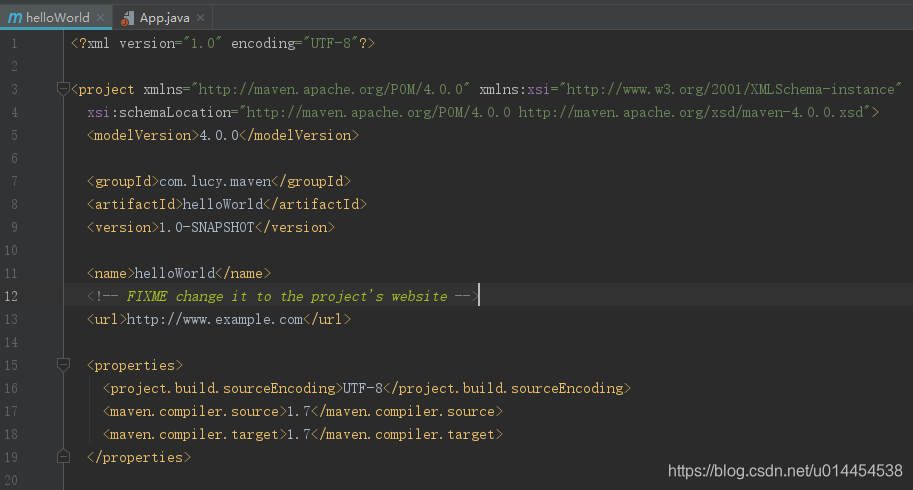
-
找到
src文件夹下的App.java文件,这是系统自动生成的MainClass。右键 -->Run App.main(),运行结果如下:
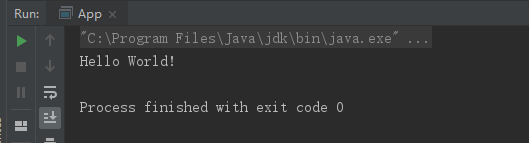
3. 项目结构说明
参考链接:Java快速入门教程 3、使用IntelliJ IDEA+Maven 创建、开发、管理项目 中的 三、项目结构说明。
4. 导入新的jar包——json-20140107.jar
- 在
pom.xml文件中的<dependencies>标签下添加以下内容:
<dependency>
<groupId>org.json</groupId>
<artifactId>json</artifactId>
<version>20140107</version>
</dependency>
- 在新出现的提示中,选择Enable Auto-Import。导入成功后,文字会自动由红色变为灰色。
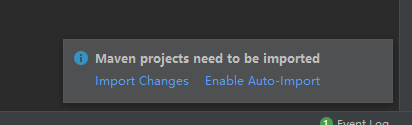
- 在
App.java中import org.json.JSONObject,看是否导入成功。
package com.lucy;
import org.json.JSONException;
import org.json.JSONObject;
/**
* Hello world!
* */
public class App
{
public static void main( String[] args )
{
System.out.println( "Hello World!" );
jsonTest();
}
public static void jsonTest(){
JSONObject jsonObj = new JSONObject();
try{
//封装json数据
jsonObj.put("name","lucy");
jsonObj.put("age","24");
//解析json数据
String name = jsonObj.getString("name");
int age = jsonObj.getInt("age");
System.out.println("name = " + name + ",age = " + age);
}catch (JSONException e){
e.printStackTrace();
}
}
}
- 运行结果如下,说明
json-20140107.jar导入成功。
